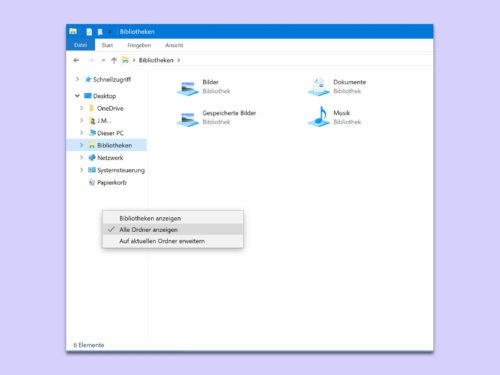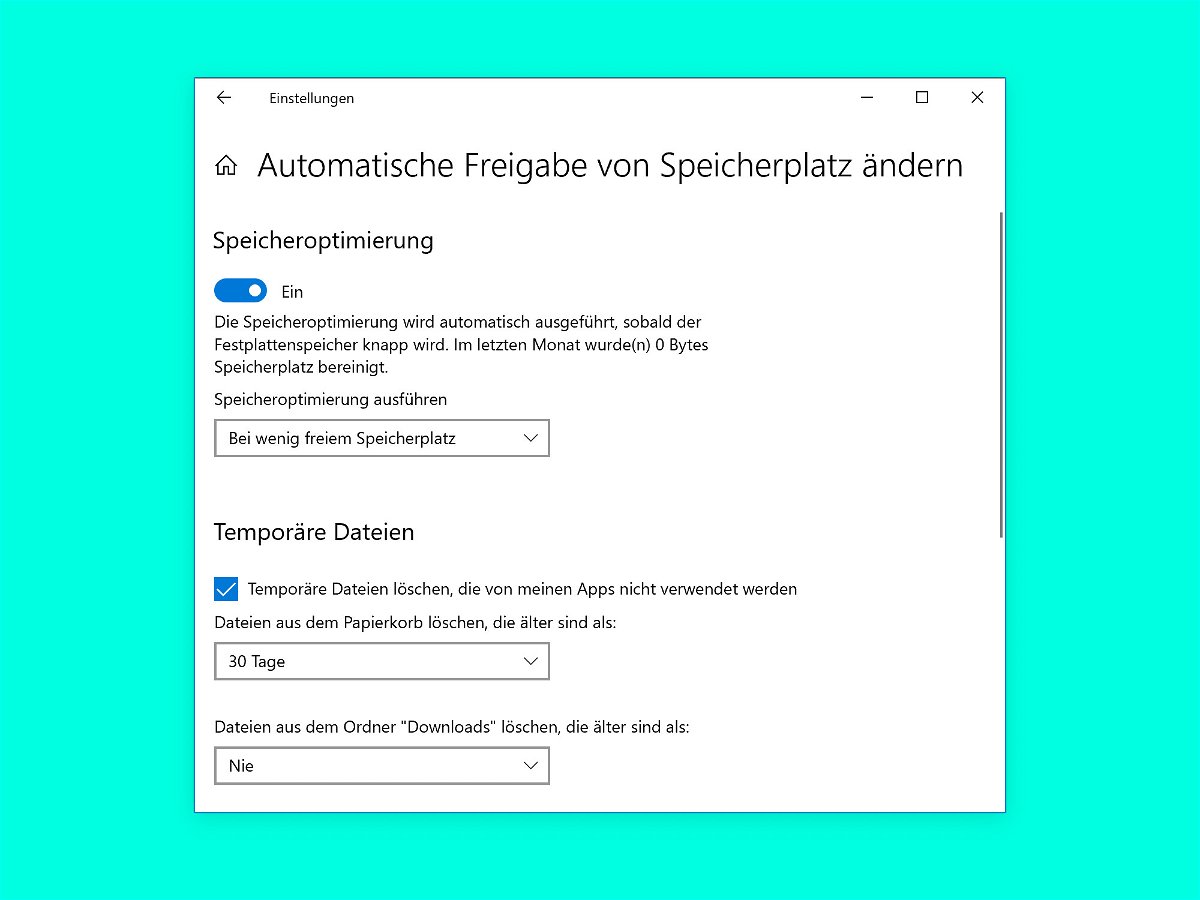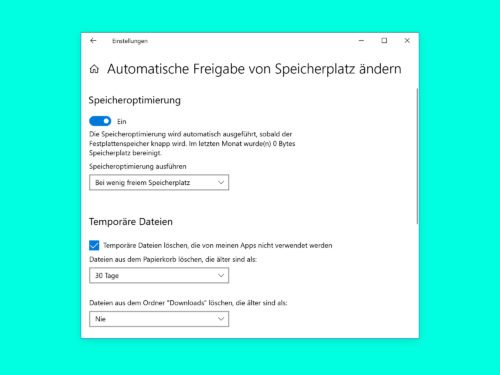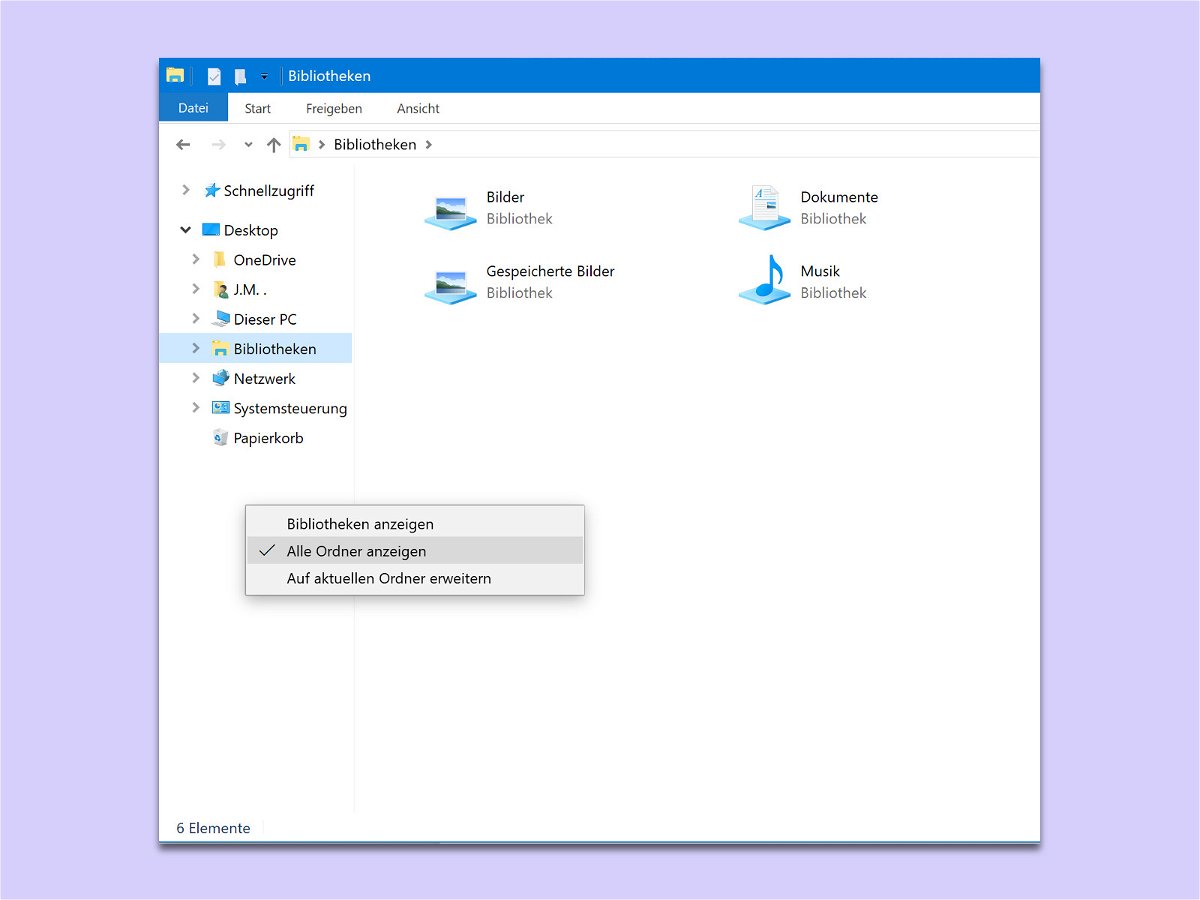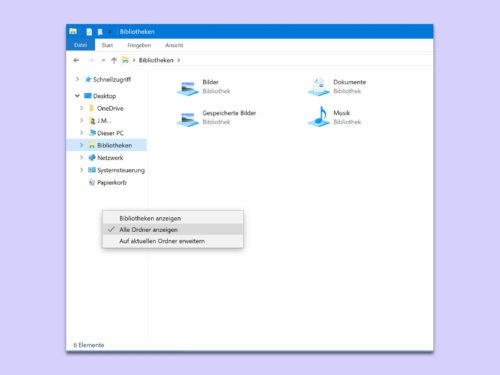04.11.2021 | Android
Ihr Smartphone ist der Immer-dabei-Fotoapparat. Mit den mittlerweile so hochwertigen Linsen können Sie tolle Bilder machen, und dann auch noch automatisch in die Cloud sichern. Was aber, wenn Sie ein Bild versehentlich vom Gerät löschen, das noch nicht hochgeladen ist oder Sie es ganz sicher löschen wollen?
(mehr …)

03.08.2021 | Windows
Der Windows-Papierkorb gehört zu den am meisten verwendeten Funktionen des Betriebssystems. Dateien löschen Sie immer wieder und nicht selten müssen Sie daraus wiederherstellen. Das unterstützt Windows direkt im Standard, indem Sie den Papierkorb öffnen und die Datei wiederherstellen. Was aber, wenn Sie das gar nicht erst ermöglichen wollen?
(mehr …)

29.04.2021 | Internet
Microsoft hat sich bei Windows an der ein oder anderen Funktion von macOS orientiert. Dazu gehört auch der Papierkorb, in den gelöschte Dateien erst einmal abgelegt werden, bevor sie dann endgültig gelöscht werden. Der Vorteil: Sie können über eine bestimmte Zeit gelöschte Dateien ohne großen Aufwand wiederherstellen. Dumm nur, wenn es sich regelmäßig um große Dateien handelt und Windows diese nicht mehr im Papierkorb speichern kann, weil sie zu klein sind. Wir zeigen Ihnen, wie Sie Platz schaffen.
(mehr …)

26.04.2021 | Windows
Im Papierkorb von Windows werden gelöschte Dateien erst einmal abgelegt, bevor sie dann endgültig gelöscht werden. Der Vorteil: Sie können über eine bestimmte Zeit gelöschte Dateien ohne großen Aufwand wiederherstellen. Allerdings nicht nur Sie, sondern jeder, der Ihren Rechner mit Ihrem Konto nutzen kann. Wenn Sie das nicht wollen, dann schalten Sie den Papierkorb einfach aus!
(mehr …)

13.02.2020 | Office
Sie bekommen am Tag viele E-Mails. Nur ein Teil davon ist tatsächlich wichtig, der Rest geht oft ungesehen in den Papierkorb. Dann aber gibt es noch die E-Mails, die wirklich wichtige, teilweise sensible Informationen enthalten. Die benutzen Sie, solange sie sie benötigen. Dann aber sollten Sie sie löschen. Was einfach klingt, bedarf einiger Überlegungen, die wir Ihnen abnehmen wollen.
(mehr …)

29.01.2020 | Internet, Windows
Viele Unternehmen gehen von der lokalen Speicherung von Dateien auf Festplatten oder separaten Server-Systemen ab und verwenden eine Cloud-Lösung wie Microsofts SharePoint. So schön die Speicherung in der Cloud ist, so gering Ihre Kontrolle in Krisensituationen. Was, wenn Sie Daten auf dem SharePoint gelöscht haben? Wir zeigen Ihnen, wie Sie schnell wieder an Ihre Daten kommen!
(mehr …)
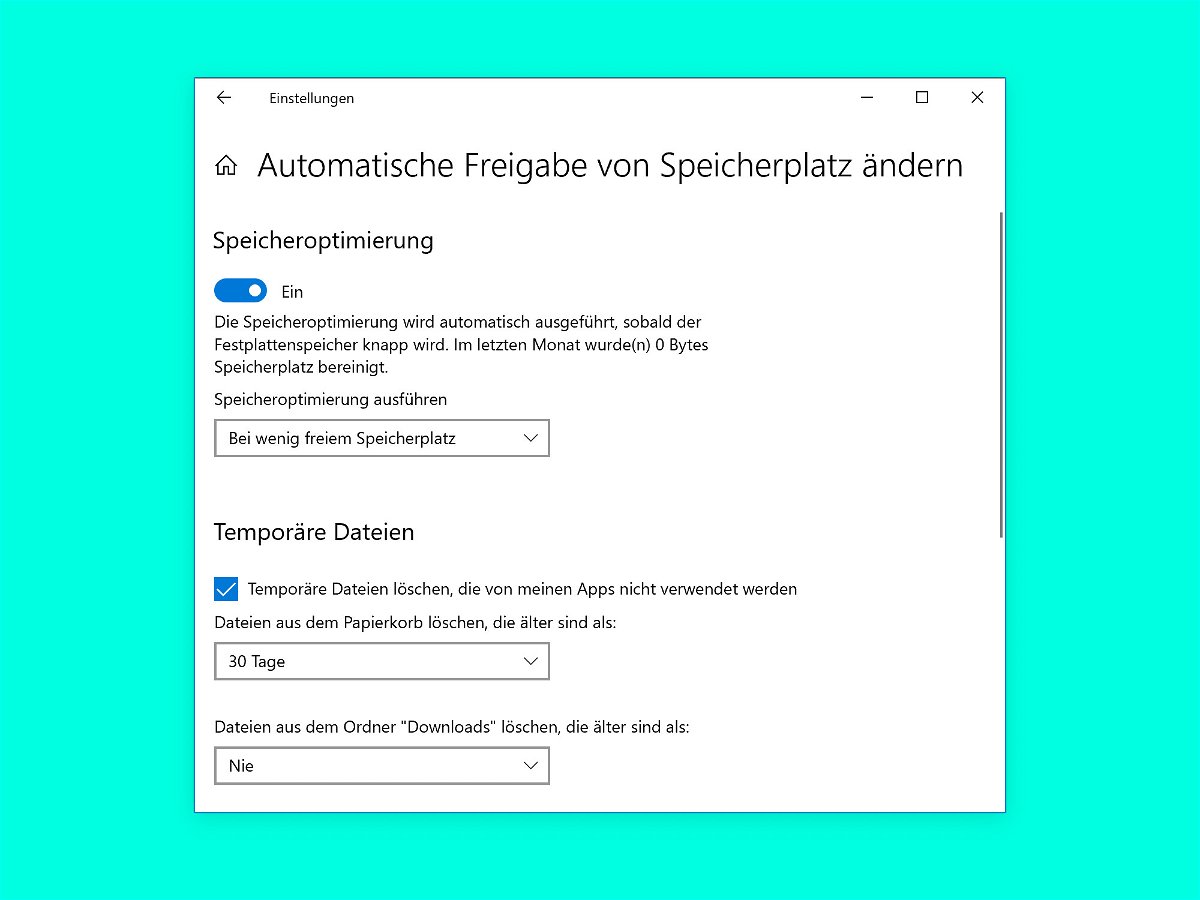
09.09.2018 | Windows
Windows 10 hat die schlechte Angewohnheit, alte temporäre Dateien herumliegen zu lassen, die nur Speicherplatz auf der Festplatte belegen. Eine Funktion in Windows 10 namens Storage Sense hilft, dieses Problem zu lösen, indem temporäre Dateien und Inhalte aus dem Papierkorb automatisch gelöscht werden. Sie ist nicht standardmäßig aktiviert, lässt sich aber mit wenigen Schritten einrichten.
Zunächst klicken wir dazu auf Start, Einstellungen, System, Speicher. Hier findet sich – kaum zu übersehen – der Bereich Speicher-Optimierung mit einem zugehörigen Schalter. Zunächst wird die Funktion durch Setzen des Schalters auf Ein als solche aktiviert.
Im nächsten Schritt lässt sich dann anpassen, welche Arten von Dateien die Speicher-Optimierung unter die Lupe nehmen soll. Nach einem Klick auf den Link Automatische Freigabe von Speicherplatz ändern erscheint eine Liste mit möglichen Optionen.
Sofort bereinigen
In den meisten Fällen sind die Standard-Einstellungen perfekt. Wer jedoch die schlechte Angewohnheit haben, Dateien im Download-Ordner nie zu löschen, kann den zugehörigen Haken setzen, damit Windows die Dateien im Download-Ordner automatisch löscht, wenn sie 30 Tage lang nicht geändert wurden.
Wer nicht erst die gesamten 30 Tage warten möchte, klickt einfach auf Jetzt bereinigen – schon kümmert sich Windows 10 sofort um die Bereinigung und berücksichtigt dabei die getroffene Auswahl.
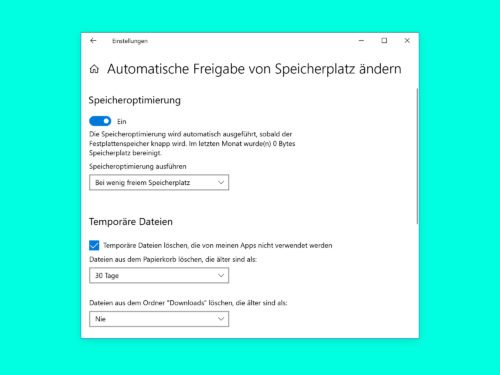
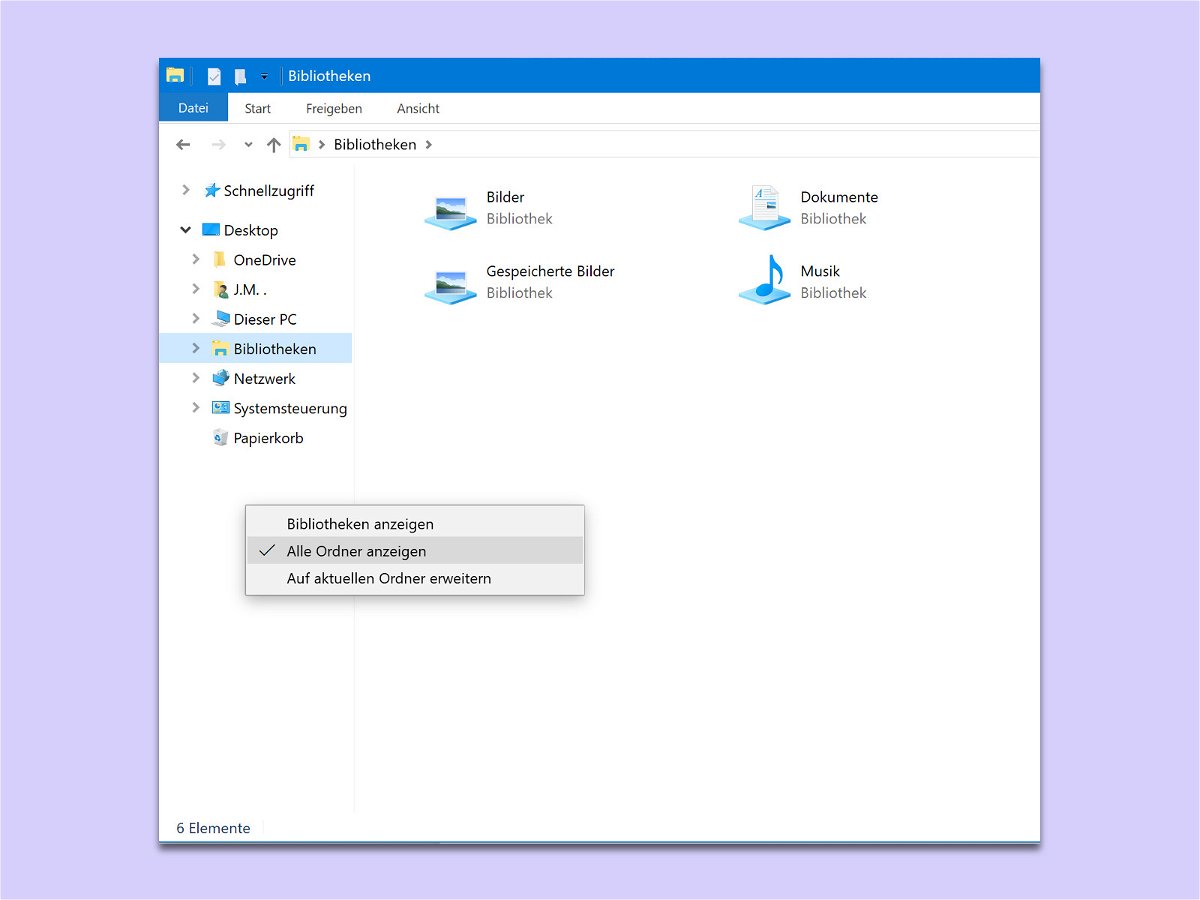
14.02.2018 | Windows
In früheren Windows-Versionen kommt man über die linke Seitenleiste im Explorer direkt auf spezielle System-Ordner zugreifen, darunter auch den Papierkorb. Windows 10 hat hier aufgeräumt; der Papierkorb erscheint standardmäßig nicht mehr. Wir zeigen, wie man ihn zurückbekommt.
Um das Papierkorb-Symbol in der Navigation des Datei-Express wieder einzublenden, geht man die folgt vor:
- Zunächst ein neues Fenster des Explorers öffnen.
- Jetzt mit der rechten Maustaste in den freien Bereich unterhalb der Einträge auf der linken Seite klicken. Ein Menü erscheint.
- In diesem Menü den Haken beim Eintrag Alle Ordner anzeigen setzen.
- Daraufhin blendet Windows die System-Ordner wieder in die Navigation des Datei-Explorers ein, wo sie mit nur einem Klick erreichbar sind.